Power Query(パワークエリ)で列データを結合する方法と分割する方法を紹介します。ボタン操作のみで結合も分割も簡単にできますので参考に試してみてください。
列データの結合
「列のマージ」の使い方
列データを結合する場合は「列のマージ」を使用します。使用手順は下記の通りです。
- 結合したい列をCtrlキーを押しながらクリックして複数選択する。
- 変換タブまたは列の追加タブの「列のマージ」をクリックする。
- 設定画面で文字列結合部の「区切り記号」と「新しい列名」を設定してOKをクリックする。

「列のマージ」コマンドは変換タブ内と列の追加タブ内の両方にあり、列データを結合した結果が下記のように異なるので状況に応じて使い分けてください。
- 元の列データ自体を変換したい:「変換タブ」の列の抽出を使用
- 新しく列データを追加したい:「列の追加タブ」の列の抽出を使用


列データ結合の例
列データの結合の例として下図の「年」「月」「日」を結合して「年月日」のデータを作成します。
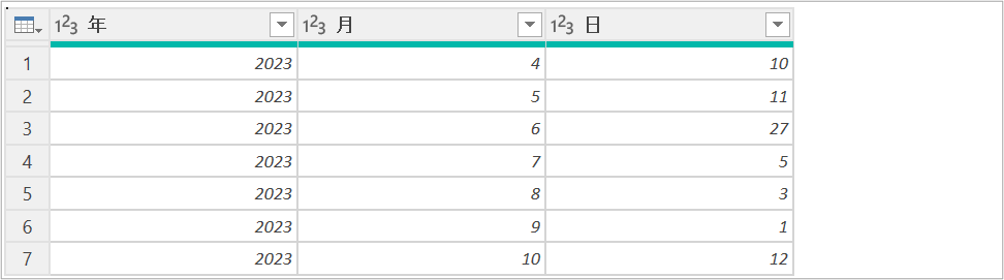
- 「年」「月」「日」の列をCtrlキーをクリックして全て選択する。
- 列の追加タブの「列のマージ」をクリックする。
- 区切り記号で「カスタム」を選択して「/」とし、新しい列名を「年月日」にしてOKをクリックする。
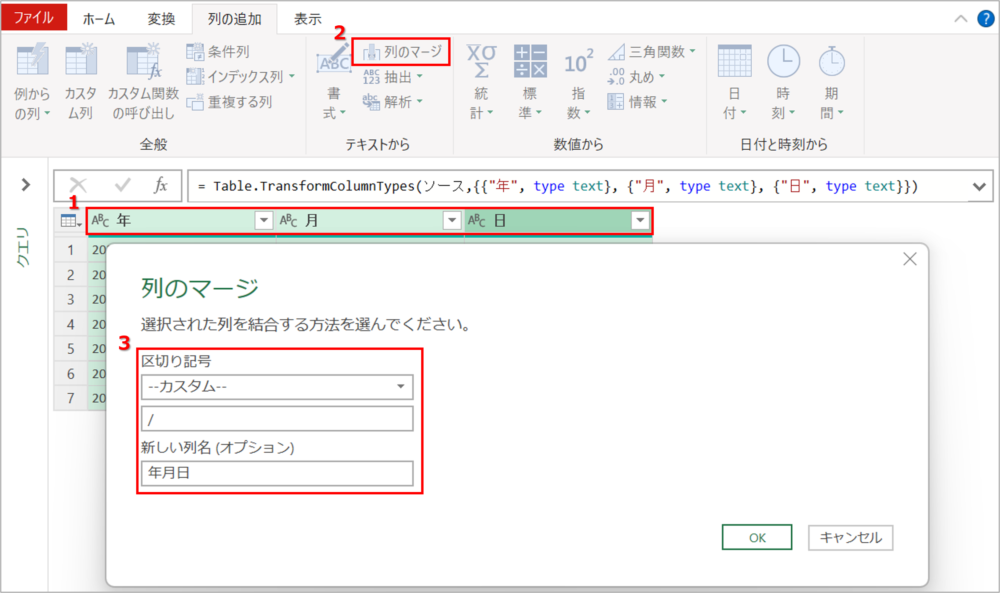
以上で列データの結合は完了です。3つの列データが結合された「年月日」が作成されています。
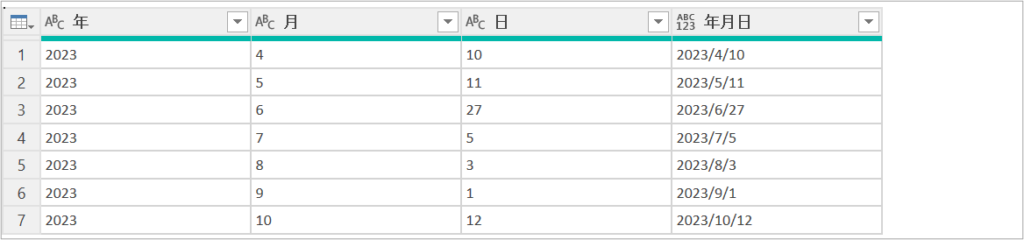
最後に「年月日」列のデータ型を日付型に変換する。これにより日時の計算などに使用できるようになります。
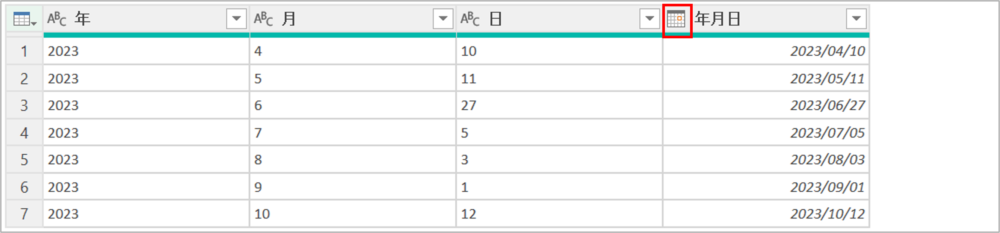
Sponsored link
列データの分割
「列の分割」の使い方
列データを分割する場合は「列の分割」を使用します。使用手順は下記の通りです。
- 分割する列をクリックして選択する。
- 変換タブの「列の分割」から分割方法を選択する(下図は区切り記号による分割の例です)
- 分割の条件設定をする。
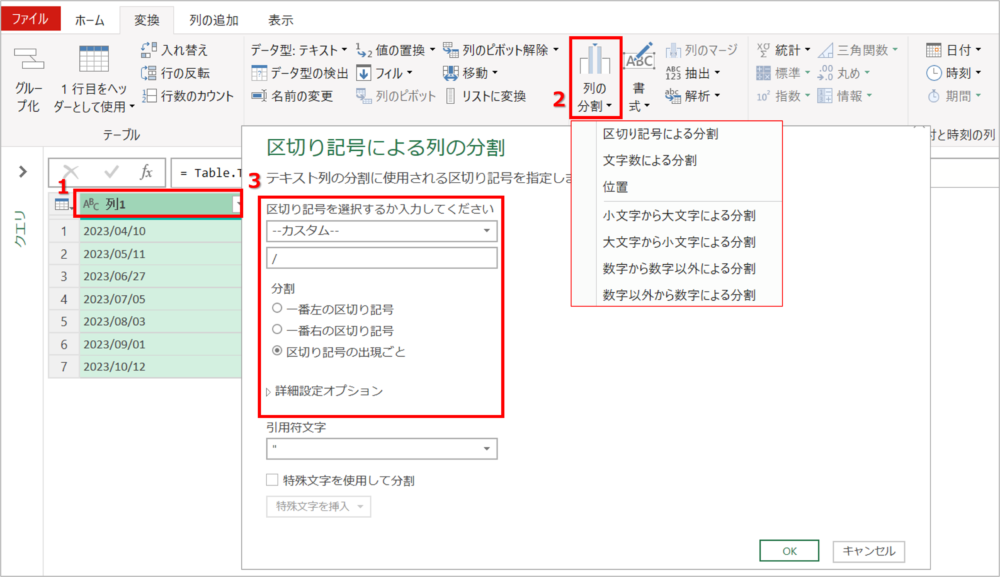
列データ分割の例
列データ分割の例とし下図の日付データを「年」「月」「日」の列データに分割します。
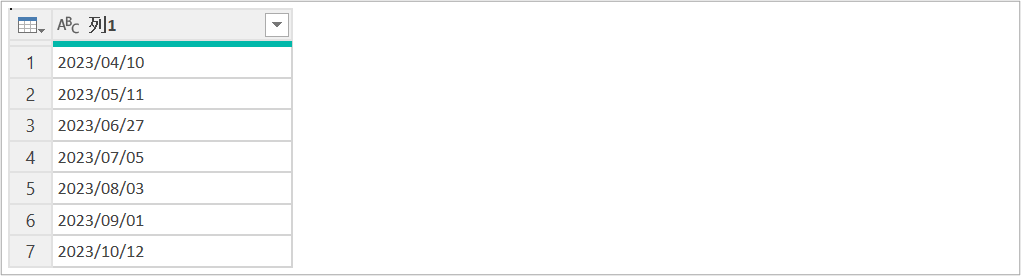
- 列1をクリックして選択する。
- 変換タブの「列の分割」から「区切り記号による分割」を選択する。
- 区切り記号を「/」として分割箇所を「区切り記号の出現ごと」に設定してOKをクリックする。
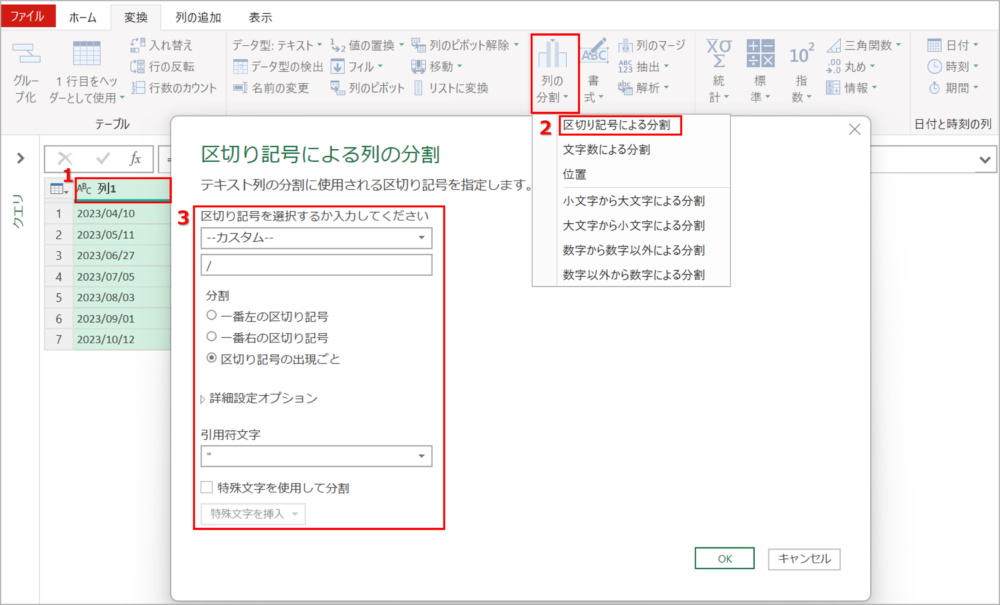
以上で列データの分割は完了です。「年」「月」「日」に分割できています。
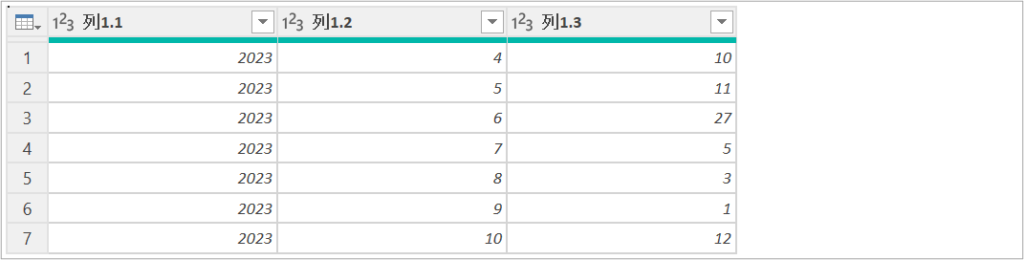
Sponsored link
分割方法の種類
列の分割機能には下記の7つ分割方法があります。それぞれの使い方を紹介していますので参考にしてください。
- 区切り記号による分割
- 文字数による分割
- 位置
- 小文字から大文字による分割
- 大文字から小文字による分割
- 数字から数字以外による分割
- 数字以外から数字による分割
それぞれの分割方法の使い方
区切り記号による分割
列データ内の記号により分割する機能です。一定のルールで入力された文字列を一度に分割したい場合に便利です。
- 分割する列をクリックして選択する。
- 変換タブの「列の分割」から「区切り記号による分割」を選択する。
- 「区切り記号」で任意の記号を選択・入力、「分割」で分割箇所を選択してOKをクリックする。引用符文字は基本的にはデフォルト設定のダブルクォーテーションのままでOKです。改行などの特殊文字で分割する場合はチェックボックスにチェック入れて使用してください。
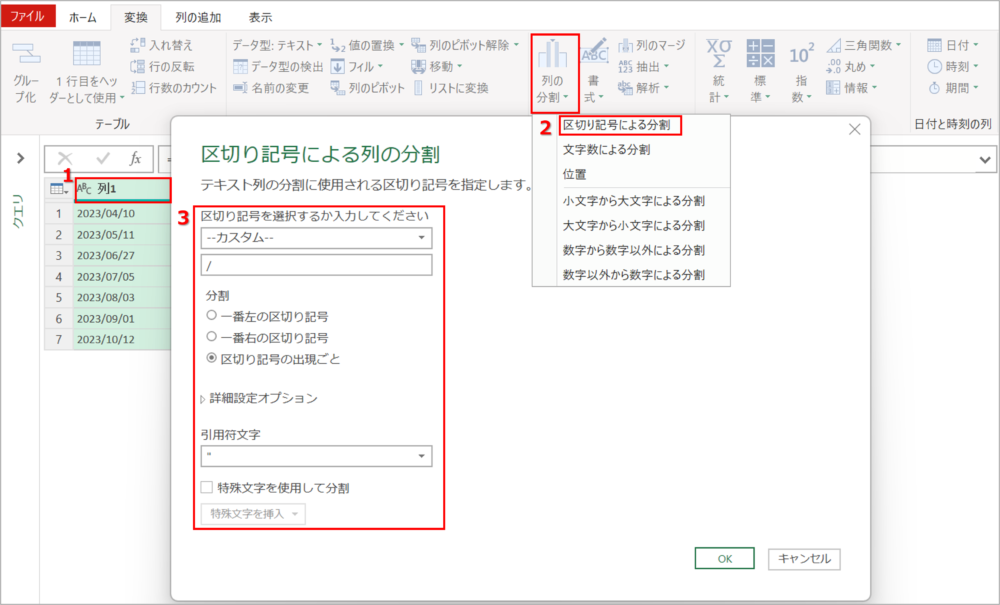
文字数による分割
データ内の文字列の長さによって分割する機能です。
- 分割する列をクリックして選択する。
- 変換タブの「列の分割」から「文字数による分割」を選択する。
- 「文字数」に抽出したい文字数を入力、「分割」で左から分割するか、右から分割するか、または左から繰り返して分割するか選択してOKをクリックする。
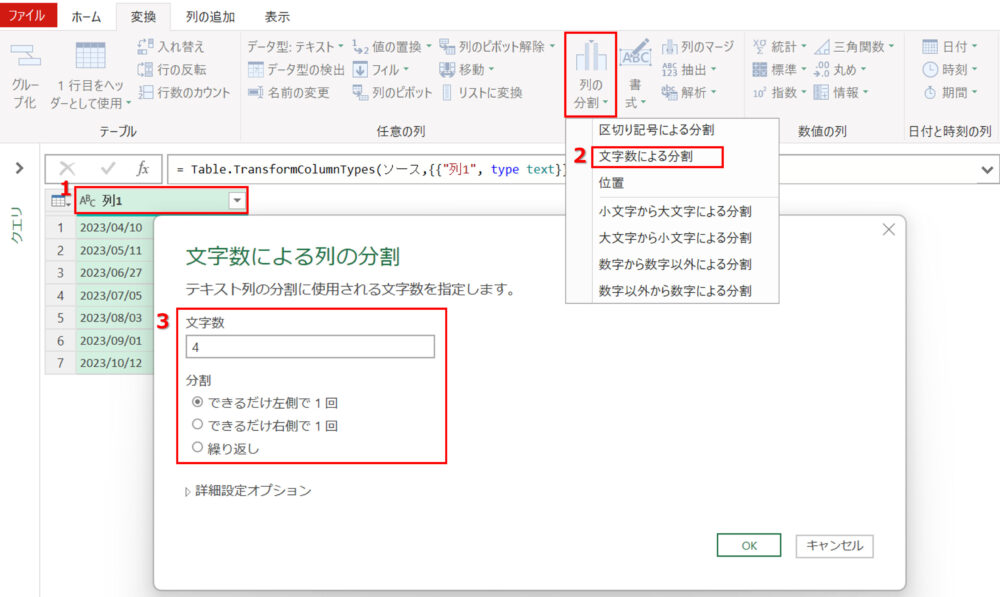
位置
位置によって列データを分割する機能です。指定した位置よりも右側にある文字列が切り出されます。複数の位置も設定することができ、例えば位置を2,5とした場合は3~5文字目と6文字目以降の2つの文字列が抽出されます。
- 分割する列をクリックして選択する。
- 変換タブの「列の分割」から「位置」を選択する。
- 「位置」に区切り位置を入力してOKをクリックする。
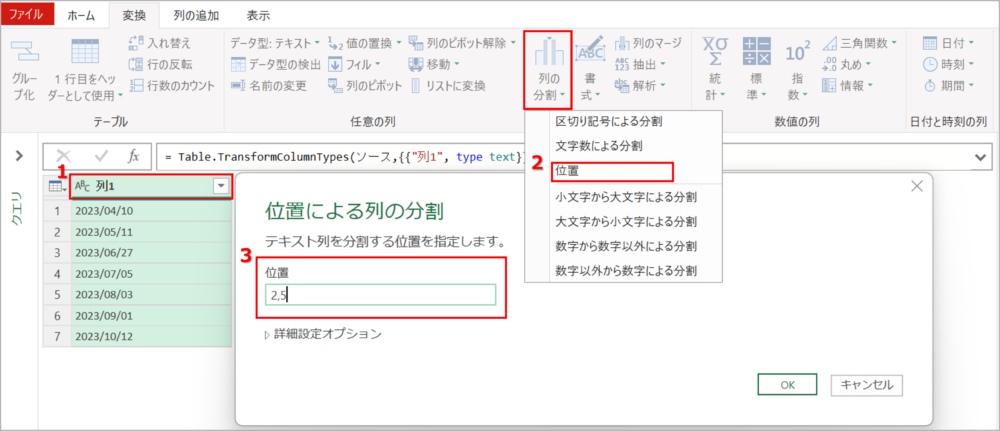
小文字から大文字による分割 / 大文字から小文字による分割
文字列を小文字と大文字の切り替わりで分割する機能です。設定項目はありません。
- 分割する列をクリックして選択する。
- 変換タブの「列の分割」から選択した列データに応じて「小文字から大文字による分割」または「大文字から小文字による分割」を選択する。
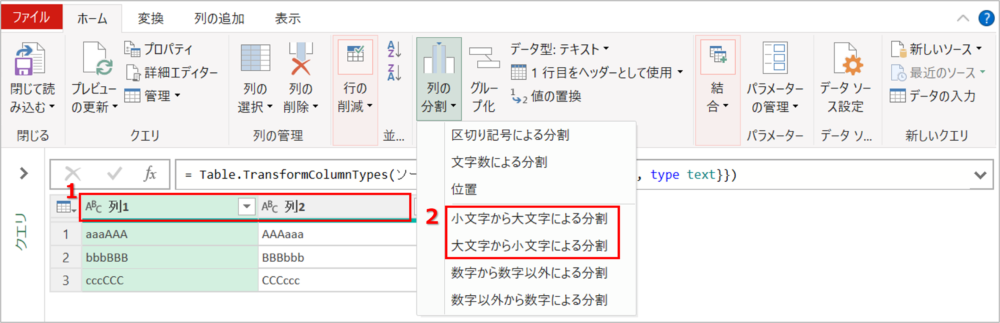
数字から数字以外による分割 / 数字以外から数字による分割
文字列を数字と数字以外の切り替わりで分割する機能です。設定項目はありません。
- 分割する列をクリックして選択する。
- 変換タブの「列の分割」から選択した列データに応じて「数字から数字以外による分割」または「数字以外から数字による分割」を選択する。
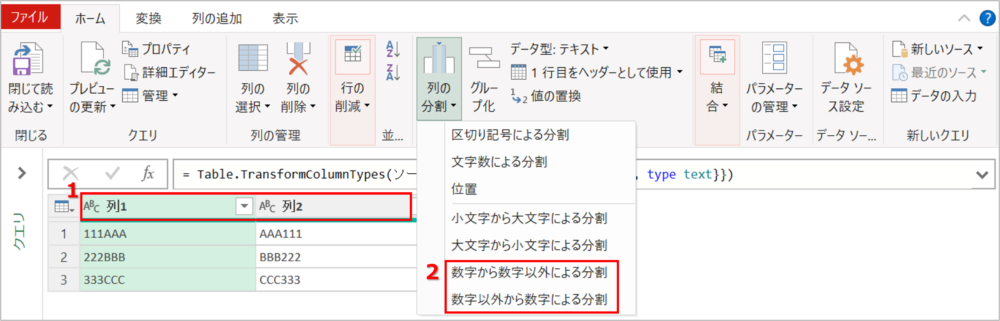
Sponsored link
まとめ
今回は列データを結合する方法と分割する方法を紹介しました。ボタン操作のみで結合も分割も簡単にできますので参考に試してみてください。
文字列データを結合する場合にはカスタム列を用いて行うこともできますので興味のある方はこちらの記事ものぞいてみてください。

パワークエリの学習本についてはコチラの記事でまとめてますので参考にしてみてください。
・初心者向けおすすめ学習本
・初中級者向けおすすめ学習本
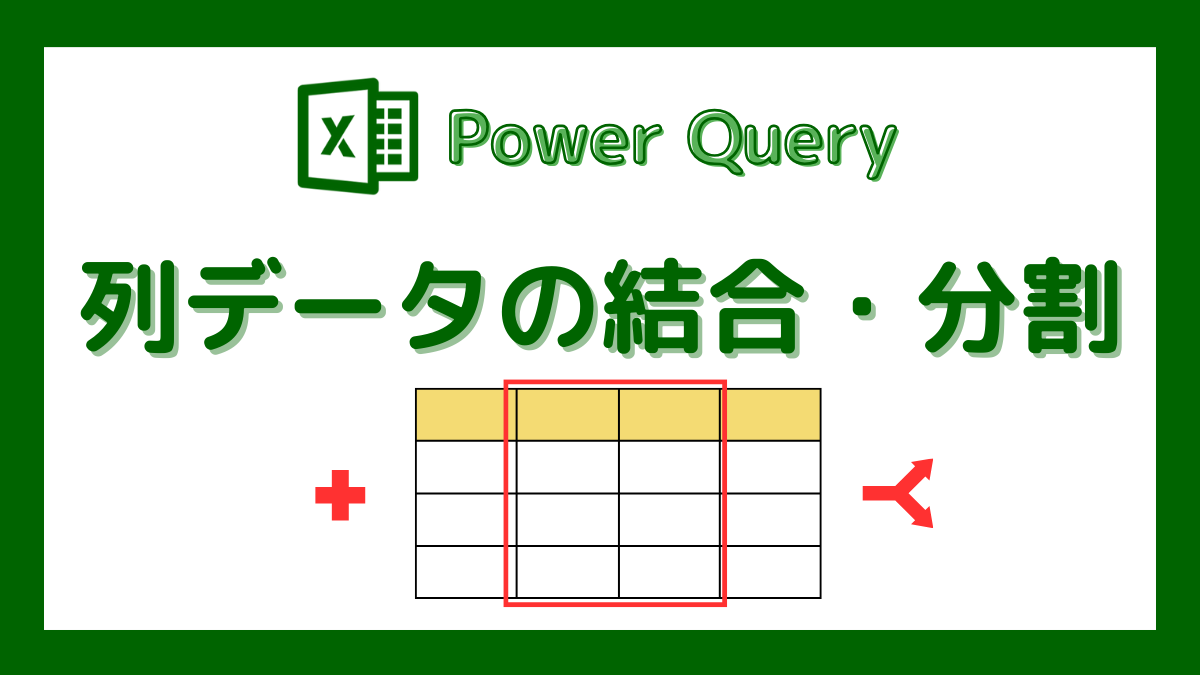








コメント